常用磁盘分区管理命令
查看磁盘分区信息
查看磁盘分区情况——fdisk
输入:sudo fdisk -l

可见磁盘 /dev/sda 容量:20G 21474836480字节
sector:扇区
扇区大小(逻辑/物理):512字节/512字节
I/O 大小(最小/最佳):512字节/512字节
对磁盘进行分区
输入:sudo fdisk /dev/sda(如果在root模式下就不用加sudo)
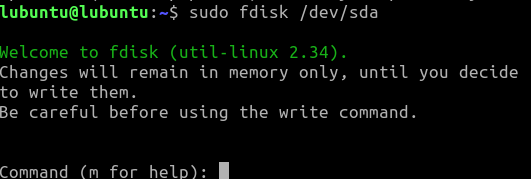
根据提示,输入 m(显示fdisk的说明)

可以得到这么一列(图仅为一部分)
可得到常用命令:
n 表示建立一个新的分区
w 表示保存并退出
q 仅退出,不保存
d 删除一个分区
p 打印当前磁盘的分区情况。
根据提示 先通过 p命令来显示硬盘分区表的信息,如图(没有分区):

再用n命令创建分区:
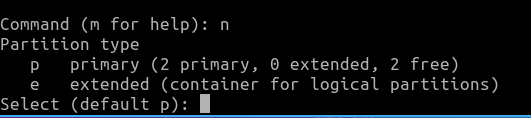
选择类型,其中
p:主分区
e:扩展分区
分区号,1-4,因为一共只能有4个,默认为1
起始扇区:默认为2048
输入后回车,设置磁盘分区大小,默认为41943039:
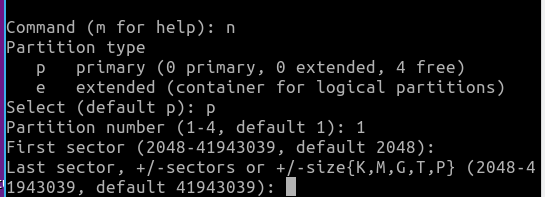
说明可以创建4个主分区,要是想创建更多分区需要用扩展分区,扩展分区+主分区最多只能有4个。如果想划分更多,可以扩展3个主分区,1个扩展分区,再在扩展分区里面继续划分逻辑分区。
用p命令显示磁盘分区表的信息:

可见已经划分完成。
注:在增加磁盘分区的时候,其类型都是默认的Linux Native,如果要把其中的某些分区改变为其他类型,可以通过t命令改变(如果想知道系统所支持的分区类型,用 “l”)
w保存退出会命令行模式:
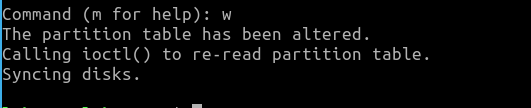
删除分区
输入:sudo fdisk /dev/sda
再 d
输入磁盘分区号(如果就1个就默认是那一个不用再输入了)
删除后p查看删除情况


原本设备Boot Start下的分区/dev/sd1已删除。
分区的格式化
分区完成后需要对系统进行格式化才能正常使用。
mkfs -t type device [block_size]
type:ext4、vfat等
device:/dev/sda1等
block_size:block的大小
